Verktyg i kartan
| Generella kartverktyg | Redigeringsverktyg |
Generella kartverktyg
Platsuppslagningstjänst
I övre vänstra hörnet hittar du platsuppslagningstjänsten där du kan söka upp en viss adress.

Navigering, lagerhantering etc.
På högersidan i kartfönstret hittar du verktygen för att navigera i kartan, tända/släcka lager etc.
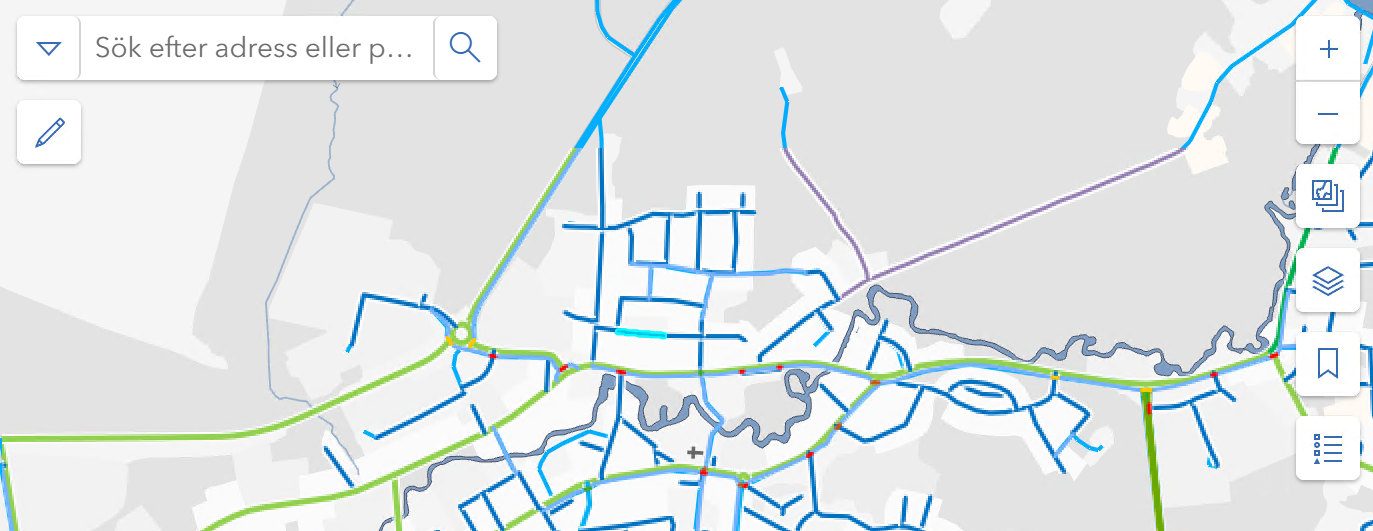
| Namn | Beskrivning | |
|---|---|---|
  |
Zooma | Zooma in/ut i kartan. Du kan även använda scrollhjulet på musen eller +/- på tangentbordet för att zooma. |
 |
Standardkartvy | Zoomar till en nivå där samtliga projekt syns. |
 |
Tillfälliga lager | Lägg till ett eller flera lager från portalen (flervalslista med lager du skapat eller som delats med dig) eller ladda upp shape-lager. Notera att tillfälliga lager läggs till längst ner i lagerlistan (men ovanför baskartan), så du kan behöva släcka övriga heltäckande lager. |
 |
Lager | Tänd och släck kartans olika lager. |
 |
Teckenförklaring | Teckenförklaring över de aktiva lagren. |
 |
Bokmärke | Om kartan har bokmärken hittar du dem här. |
 |
Mät | Mät avstånd i kartan. |
Redigeringsverktyg
På vänstersidan, nedanför sökfönstret finns de redigeringsverktyg som du kan använda i vissa steg av processen. Dessa verktyg är endast synliga när du befinner dig i ett steg där de kan användas.
Synligt i steg 1: Skapa projekt
| Verktyg | Namn | Beskrivning |
|---|---|---|
 |
Skapa projektområde Välj geoobjekt Rita en polygon Rita en rektangel |
Rita projektområdet genom att välja verktyg (polygon eller rektangel), klicka för att sätta ut brytpunkter och dubbelklicka för att färdigställa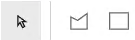 |
Synligt i steg 2: Redigera projekt
| Verktyg | Namn | Beskrivning |
|---|---|---|
 |
Visa attribut | Använd detta verktyg för att titta på eller förändra en länk eller nods attribut. Välj verktyget, klicka på länken eller noden och gå sedan till Attribut i arbetsfönstret för att hantera attributen. |
 |
Välj länkdelar som ska avslutas | Verktyg för att avsluta länkar. Välj verktyget och klicka sedan på den eller de länkar som ska avslutas. |
 |
Skapa/redigera nod Välj geoobjekt Rita en punkt Settings |
Verktyg för att exempelvis skapa nya noder. Välj underverktyget Rita en punkt för att skapa en ny nod. Under Settings kan du bl a hantera snappningsinställningar. |
 |
Skapa/redigera länk Välj geoobjekt Rita en polylinje Settings |
Verktyg för att exempelvis skapa nya länkar. Välj underverktyget Rita en polylinje för att skapa en ny länk. Under Settings kan du bl a hantera snappningsinställningar. |
 |
Skapa linjeföreteelse | Använd verktyget för att skapa linjeföreteelser på väglänkar. Välj verktyget och klicka sedan på den/de väglänkar du vill lägga till företeelser på. Företeelsens utbredning kan justeras. Flera företeelser kan läggas till samtidigt på flera väglänkar. Attributvärden hämtas från attributmallarna. |
 |
Skapa nodföreteelse | Använd verktyget för att skapa nodföreteelser. Välj verktyget och klicka sedan på den/de noder du vill lägga till företeelser på. Flera företeelser kan läggas till samtidigt på flera noder. Attributvärden hämtas från attributmallarna. |
 |
Skapa punktföreteelse | Använd verktyget för att skapa punktföreteelser på väglänkar. Välj verktyget och klicka sedan på den väglänk du vill lägga till företeelser på. Justera var på länken företeelsen ska skapas. |